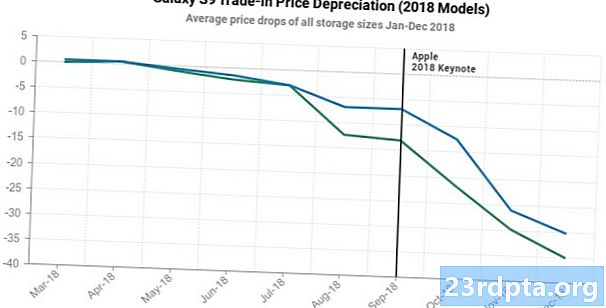İçerik

İkna edilmiş Android geliştirme sizin için mi? Tam bir geliştirme ortamına ihtiyacınız var, böylece atlayabilir ve başlayabilirsiniz. Bilgisayarınızı, Android Studio'yu ve Android yazılım geliştirme setini (SDK) yüklemek gibi bilgisayarınızı Android geliştirmeye hazırlamak için gereken temel adımları gözden geçirelim. Sonunda, uygulamalarınızı kodlamaya ve test etmeye başlamak için hazır boş bir ekrana bakıyor olacaksınız!
İleriyi Oku: Yeni başlayanlar için Java rehberi | Yeni başlayanlar için Android Studio
Dosyaları indirme
En son Java Geliştirme Seti'ni (JDK) indirirken Android için gerekli bir ön koşul olduğu zamanlar vardı. Bugün açık bir JDK Android Studio'ya geliyor ve gerekli adım sayısını azaltıyor. Bununla birlikte, bazı insanlar hala kaynağından yeni çıkan en son JDK'yı kullanmayı tercih ediyor. Bu durumda, aradığınız dosyaları burada bulabilirsiniz: “Java SE Geliştirme Kiti” ni istersiniz. İşletim sisteminiz ve işlemciniz için doğru sürümü ve doğru yükleme dosyasını seçtiğinizden emin olun (büyük olasılıkla x64).
Yine de Android geliştirme konusunda yeniyseniz, bu konuda endişelenmenize gerek kalmayacak. Yalnızca varsayılana bağlı kalın ve bir sonraki adıma geçin!
Bir sonraki adım Android Studio'nun kendisini indirmektir. Android Studio'yu buradan alabilirsiniz. Yine: en son sürümü edinin ve bunun Android SDK'yı ve başlamak için ihtiyacınız olan diğer araçları içerdiğini de unutmayın.
Android Studio'yu Kurmak
Bu elemanları hangi sırayla kurduğunuz önemli değil, ama önce Java ile devam etmek mantıklı - başka hiçbir şey onsuz işe yaramaz. Android Studio'yu kurduğumuzda Java yazılımımızın olması, aksi takdirde atmamız gereken ek adımı da kaldıracak. Başlamak için, JDK çalıştırılabilir dosyasına çift tıklayın ve adımları takip etmek için “İleri” düğmesine tıklayın. Gelecekte kullanışlı olabileceğinden, JDK'nın nereye kurulduğunu not edin.
Android Studio'yu kurmak aynı derecede basittir. Bir kez daha, sadece kurulum dosyasını çalıştırın ve aşamalar arasında ilerlemek için “İleri” ye tıklayın. Android SDK'yı ve Studio'yu kurmak için onay kutusunu işaretlediğinizden emin olun. Daha sonra ihtiyacınız olması durumunda her şeyin nereye kurulduğunu not almak da iyi bir fikirdir. Varsayılan olarak, uygulamanız içeri girebilirAppData Local, gizli bir klasördür ve daha sonra karışıklığa neden olabilir. Bunu bulmak daha kolay bir şeyle değiştirirseniz, dizininizin içinde boşluk bulunmasına izin verilmediğini unutmayın.
Android Studio yükleme işlemi biraz uzun ve yanlış bir işlem gibi hissedebilir. Endişelenmeyin, bir daha asla yapmanız gerekmeyecek (en azından bilgisayarları değiştirene kadar). Android Studio ilk günlerden beri sıçradı ve sınırlandı - tüm süreç çok şimdi daha erişilebilir.
Android Studio'ya Hoş Geldiniz: İlk projenizi başlatmak
Bununla, sen içeridesin! Android Studio kurulumunun baş ağrısı sona erdi. Doldur ve kutudan çıkar çıkmadı. Android Studio’ya JDK ve Android SDK’nın nerede olduğunu söylemeniz gerekiyordu - şimdi bunu otomatik olarak yapıyor.
Şimdi ilk projenizi nasıl ayarlayacağınızı gözden geçirelim, böylece tek yapmanız gereken yazmak.
Uygulamanın adlandırılması
Yeni projenizi adlandırmak için, sadece üst menüyü tıklayın veDosya> Yeni> Yeni Proje. Daha sonra başvurunuz için bir ad bulmanız ve bir şirket alanı eklemeniz istenecek. “Paket adı” (uygulamanızın aygıtların göreceği şekliyle adı) bu iki addan oluşur. Bir işletmeniz varsa, sitenizin barındırıldığı etki alanı adını kullanın (bu, uygulamayı kendiniz olarak tanımlamanıza yardımcı olur). Değilse, endişelenmeyin - buraya bir şey koyabilirsiniz.
Uygulamanızı “Ultimate Calculator” olarak adlandırmak istiyorsanız ve iş alanınız “Apps Forever.com” ise, o zaman “com.appsforever.ultimatecalculator” gibi bir paket adı kullanabilirsiniz. Kullanıcının tek adı hiç görmeyecek “Ultimate Calculator”.
Doğru Android sürümünü hedefleme
Ardından, ne tür bir cihaz geliştirdiğiniz sorulacak. “Minimum SDK”, desteklemek istediğiniz Android'in en düşük sürümüdür.
Gelecekteki yayınlarda bu konuda daha fazla konuşacağız. Şimdilik, Minimum SDK’yı ne kadar düşükse o kadar çok kullanıcının uygulamalarınızı denemeye ve satın almaya başlayabileceğini bilin. Uygulamanız örneğin Android Oreo'nun daha modern özelliklerine güveniyorsa, yalnızca Android'in daha yeni sürümlerini hedeflemeniz gerekebilir.
Android Studio’yu kurarken, Android SDK’nın en yeni ve en güncel sürümünü yüklediniz. Android SDK'ları geriye dönük uyumludur, bu nedenle daha düşük Android sürümlerini destekleyebilirsiniz, ancak gelecekte daha yeni bir şeyi desteklemek istiyorsanız güncellemeniz gerekir.
Şimdilik, sadece “telefon ve tablet” i işaretlemeniz gerektiğini unutmamalısınız. Ancak, saat veya TV'yi hedeflemek istiyorsanız, aşağıdaki kutuları da işaretleyiniz.
Bir aktivite türü seçmek
Bir sonraki ekranda bir etkinlik ekleyebilirsiniz. Uygulamalar etkinliklerden oluşur - genel olarak konuşursanız, bir uygulamayı kullanırken arasında taşıdığınız ekranlardır. Muhtemelen, uygulamanıza, kullanıcıyı göstermek için bir tür açılış ekranı veya kullanıcı arayüzü ile başlayacaksınız, bu yüzden bu aşamada bir aktivite ekleyebilirsiniz. Daha sonra da etkinlik ekleyebilirsiniz.
Burada “Temel Etkinlik”, “Alt Gezinme Etkinliği”, “Boş Etkinlik” ve daha fazlasını içeren birkaç seçenek vardır.
Temel Etkinlikler, varsayılan uygulamalarınızdır. Bunlar, Yüzer İşlem Düğmesi (FAB) gibi genel olarak önerilen UI öğelerinin çoğunun bulunduğu uygulamalardır. FAB, Google Play'deki hemen hemen her uygulama da dahil olmak üzere Google Play Store'daki birçok uygulamanın sağ alt köşesinde yaşayan yuvarlak bir düğmedir. Gelecekte Google’ın tasarım dilini (Malzeme Tasarımı) takip etmek istiyorsanız, devam edin ve Temel Etkinlik'i seçin. Bununla birlikte başa çıkmamız için daha fazla kod var, bu yüzden şimdilik “Boş Etkinlik” ile kalmanızı öneriyorum.
Aktivitenizi adlandırmak
Tekrar “İleri” yi tıkladığınızda, uygulamanızın görünümünü ve öğelerin konumlarını idare edecek etkinliğinize ve beraberindeki düzen dosyasına ad verebileceğiniz bir ekrana ineceksiniz. Etkinlik dosyaları Java'da yazılmıştır ve düzen dosyaları XML kullanıyor ve “.xml” uzantısına sahipken “.java” uzantısına sahiptir. Büyük bir uygulama projesi oluşturursanız, sonunda farklı isimlerle birçok farklı etkinlikle sonuçlanabilirsiniz. Bu kafa karıştırıcı olabilir, bu yüzden onları mantıklı bir şekilde adlandırmak önemlidir. Uygulamanızdaki hiçbir etkinlik “ana” ekran olarak kabul edilmezse, bunu değiştirmek ve farklı bir şekilde adlandırmak isteyebilirsiniz. Çoğu insan için bu olduğu gibi iyi olacak!
Mizanpaj dosyanız daha sonra oluşturduğunuz görüntü ve ses efektleriyle birlikte kaynaklar klasörünüze gider. Bu klasördeki herhangi bir şey yalnızca küçük harf kullanmak için gereklidir. Bu nedenle, xml’nizin varsayılan adı activity_main.xml, Java dosyanızın varsayılan adı MainActivity.java. MainActivity.java Her yeni kelimenin başkentle başladığı “deve davası” denilen bir şey kullanarak boşlukların eksikliğini atlatıyor. Kaynak dosyalarında büyük harfleri kullanamadığımız için, tek tek sözcükleri ayırmak için alt çizgi kullanmaları gerekir. Android Studio'yu kurmanın zor olduğunu düşündün!
Şimdilik, bu isimleri varsayılanlar olarak bırakabilirsiniz - Sadece “İleri” ye basın. Şimdi ilk uygulamanıza bakıyor olmalısınız - tebrikler!
Google bu projeyi sizin için bazı kodlarla doldurdu, bu nedenle zaten tam bir “Hello World” uygulaması olarak işlev görmelidir! Çalıştırabilseydiniz (ne yazık ki biraz daha fazla kurulum gerektirir!), Ekranınızda “Merhaba Dünya!” Mesajı göreceksiniz. Şimdilik, üzerine çift tıklarsanız activity_main.xml Dosyayı seçip “Tasarım” görünümünü seçin, nasıl göründüğünü görebileceksiniz.
Pek çok farklı dosya sadece “Merhaba Dünya!” Nın yanı sıra, muhtemelen zaten kabus vermeye başlamış olan çok sayıda düğme ve araca katkıda bulunur.
Endişelenme, ne yaptığını bildiğin zaman her şey çok basit.Gelecekteki bir yayında, Android Studio’yu indirgeyeceğiz, böylece kendi isteğinize göre bükmeye başlayıp kendi uygulamalarınızı oluşturmaya hazırsınız. Artık Android Studio'yu kurduğunuza ve ilk uygulama projenizi nasıl oluşturacağınıza karar verdiğinize göre, bir Android geliştiricisi olmadaki ilk önemli adım sona erdi!